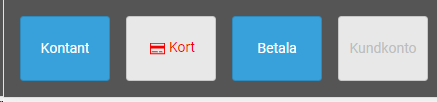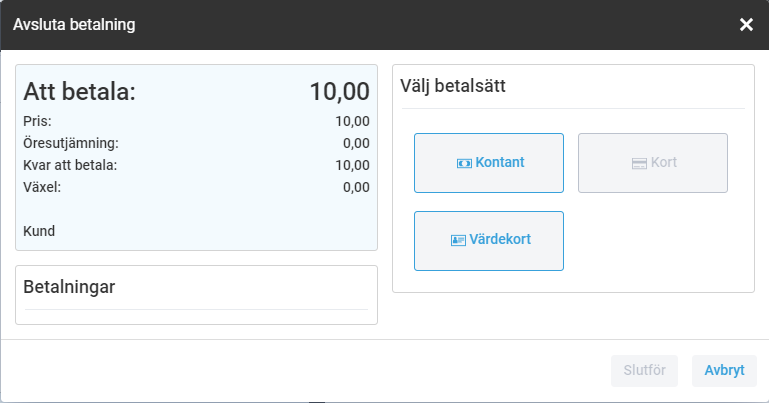Betalning kan ske på ett eller flera av följande sätt. Alla betalsätt är inställningsbara, så det kan skilja mellan installationer.
- Kontant
- Kort
- Värdekort med pengar "presentkort" (anonyma / kundkopplade)
- Värdekort med produkter "klippkort" (anonyma / kundkopplade)
- Kundkonto
- Övriga betalsätt (inställbart)
Det finns två sätt att betala på: Snabbknappar och Betaladialogen
Snabbknappar
Alla betalsätt som har egna knappar under kvittot kallas för snabbknappar. Genom att klicka på dem slås köpet ut direkt med en jämn betalning av hela kostnaden, utan att erbjuda växel.
Betaladialogen
Om man vill dela upp en betalning över flera betalsätt, eller erbjuda växel, ska knappen Betala användas. En ny dialog visas då med en summering av kostnad, betalningar och betalsätt.
För att lägga till en betalning klickar man på önskat betalsätt, avsett belopp, och väljer OK.
I många fall finns det snabbelopp till höger om knappsatsen när man valt betalsätt för att enkelt välja rätt belopp.
Efter att ha valt betalsätt så att betalningarna är lika med eller överstiger betalningsbeloppet kan man slutföra köpet via Slutförknappen. Om betalningarna överstiger köpet får man resten av beloppet som växel.
Exempel
Exempel 1, Växling
En kund behöver fyra (4) st tiokronor för att kunna sola och vill betala med sitt betalkort.
- Tryck på knappen Betala utan att först välja en produkt.
- Välj Kort som betalsätt.
- Ange 40 i beloppsrutan och tryck OK.
- Detta ger en växel på 40 kr.
- Bekräfta genom att trycka på Slutför och ge kunden 40 kr.
Exempel 2, Betalning med flera betalsätt
Kunden vill blanda betalsätt genom att betala 100 kr kontant och resten med betalkort.
- Slå in produkten i kassan.
- Tryck på Betala.
- Välj Kontant som betalsätt.
- Ange 100 i beloppsrutan och tryck OK.
- Välj Kort som betalsätt.
- Slå in resterande belopp i kassan (Kvar att betala:) och tryck OK
- Bekräfta genom att trycka på Slutför.